ウィンドウの操作
追加ウィンドウの作成
以下の方法で、既存のビューから新しいウィンドウを作成できます。
既存のビューまたはタブの左上角をクリックして、現在のウィンドウの外側にドラッグします。
タブのコンテキストメニューまたはビューポップアップメニューの「Undock」オプションを使用します。
ウィンドウプリセットの使用
HALion には、あらかじめ構成されたウィンドウプリセットがあります。
ウィンドウプリセットを開くには、上部バーの「Open New Window」ボタンをクリックし、ポップアップメニューからプリセットを選択します。
ユーザー固有のウィンドウプリセットを作成するには、ポップアップメニューの「Save Window Preset」を選択します。
ウィンドウのロック
追加ウィンドウを開くと、HALion には選択されているプログラム、レイヤー、ゾーンなどの設定が表示されます。このように、すべてのエディターと追加ウィンドウには同じオブジェクトに関連した内容が表示されます。ただし、たとえば、2 つのゾーンまたはレイヤーのパラメーターセットを比較するために、ウィンドウごとに別々のオブジェクトを表示する必要がある場合があります。これは、ウィンドウをロックすることで実現できます。
-
ウィンドウをロックするには、右上角の「Lock」ボタンをクリックします。ロックボタンをオンにすると、メインのプラグインウィンドウで選択したりフォーカスを変更したりしても、そのウィンドウは影響を受けません。ウィンドウには、「Lock」ボタンをクリックしたときに選択されていたプログラムの設定が表示されます。
スクリーンセット
コントロールパネルの構成をスクリーンセットとして保存できます。これによって、異なるワークフローや編集状況に合わせて、HALion をあらかじめ構成できます。初期設定では、以下のスクリーンセットを使用できます。
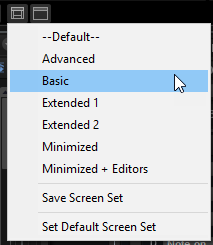
- Default
このスクリーンセットはワイド画面モニター用に最適化されており、最も重要なエディターが含まれています。1440 x 900 のディスプレイ解像度に適しています。
- Advanced
-
すべてのエディターを含むスクリーンセットです。1440 x 900 のディスプレイ解像度に適しています。
- Basic
単一スロットプレーヤー用の最小ビューです。1024 x 768 のディスプレイ解像度に適しています。
- Extended 1
このスクリーンセットは、ディスプレイ解像度が 1280 x 800 のノート PC に適しています。
- Extended 2
このスクリーンセットもノート PC 用に最適化されていますが、「Extended 1」より多少複雑です。1440 x 900 のディスプレイ解像度に適しています。
- Minimized
-
このスクリーンセットでは最低限の設定が表示されます。
- Minimized + Editors
-
このスクリーンセットでは、最小のプラグインウィンドウと、すべてのエディターを含んだ追加のウィンドウが表示されます。この構成は、メインのプラグインウィンドウのサイズを変更できないような、ホストアプリケーションでの使用に向いています。
スクリーンセットをロード、保存、または削除するには、プラグイン機能セクションのツールバーにある「Load/Save/Delete Screen Set」ボタンをクリックし、ポップアップメニューから該当するコマンドを選択します。
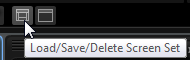 補足
補足初期プリセットは削除できません。